วิธีสร้างเว็บไซต์ชุมชนด้วยการแชทโดยใช้ BuddyPress และ AtomChat
เผยแพร่แล้ว: 2022-05-11กำลังค้นหาวิธีสร้างเว็บไซต์ชุมชนโดยใช้ WordPress อยู่ใช่ไหม
การสร้างชุมชนของคุณเองเป็นวิธีที่ยอดเยี่ยมในการเพิ่มจำนวนผู้ชมที่มีส่วนร่วมและสร้างพื้นที่ออนไลน์ที่คุณเป็นเจ้าของ
หากคุณสร้างกลุ่ม Facebook แสดงว่าคุณกำลังเติบโตแพลตฟอร์มของ Facebook แต่เมื่อคุณสร้างเว็บไซต์ชุมชนของคุณเอง คุณเป็นเจ้าของแพลตฟอร์ม
ในคำแนะนำทีละขั้นตอนนี้ คุณจะได้เรียนรู้วิธีสร้างเว็บไซต์ชุมชน WordPress โดยใช้ปลั๊กอิน BuddyPress แบบโอเพ่นซอร์สฟรี
อย่างไรก็ตาม แม้ว่า BuddyPress จะมีฟีเจอร์หลักทั้งหมดที่คุณต้องการสำหรับชุมชน แต่ยังไม่เพียงพอหากคุณต้องการสร้างบางสิ่งที่น่าดึงดูดใจจริงๆ
ในการแก้ไขปัญหานี้ คุณจะได้เรียนรู้เพิ่มเติมเกี่ยวกับวิธีปรับปรุงการมีส่วนร่วมของชุมชนในเว็บไซต์ของคุณโดยใช้ปลั๊กอินอื่นๆ เช่น ปลั๊กอินแชท BuddyPress เช่น AtomChat
มาขุดกันเถอะ!
ตัวอย่างเว็บไซต์ชุมชนที่คุณจะสร้างได้
ก่อนเข้าสู่บทช่วยสอน ให้ฉันยกตัวอย่างอย่างรวดเร็วเกี่ยวกับประเภทของเว็บไซต์ชุมชนที่คุณสามารถสร้างได้โดยการทำตามคำแนะนำนี้
ก่อนอื่น คุณจะสามารถสร้างหน้าที่แสดงรายการสมาชิกทั้งหมดของเว็บไซต์ของคุณ:
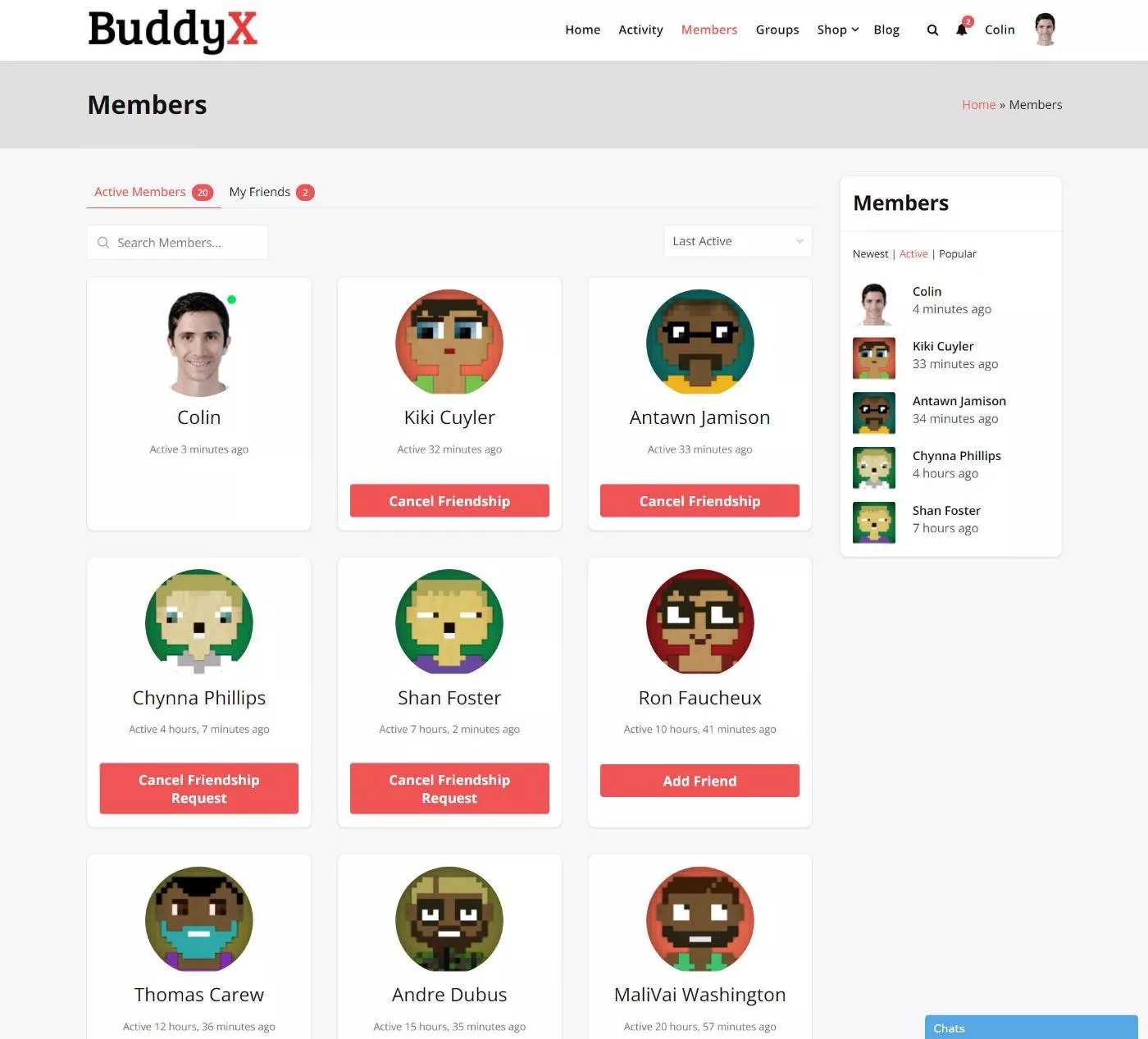
ผู้ใช้สามารถเพิ่มมิตรภาพจากเพจนั้นหรือเปิดโปรไฟล์แบบเต็มของสมาชิกเพื่อดูรายละเอียดเพิ่มเติม เช่น สตรีมกิจกรรมของผู้ใช้รายนั้น
เพื่ออำนวยความสะดวกในการแปลง คุณจะสามารถเพิ่มการแชทแบบเรียลไทม์โดยใช้ AtomChat สมาชิกสามารถแชทกับผู้ใช้รายอื่นผ่านข้อความโดยค่าเริ่มต้น แต่คุณยังสามารถเปิดใช้งานการแชทด้วยเสียงและ/หรือวิดีโอ:
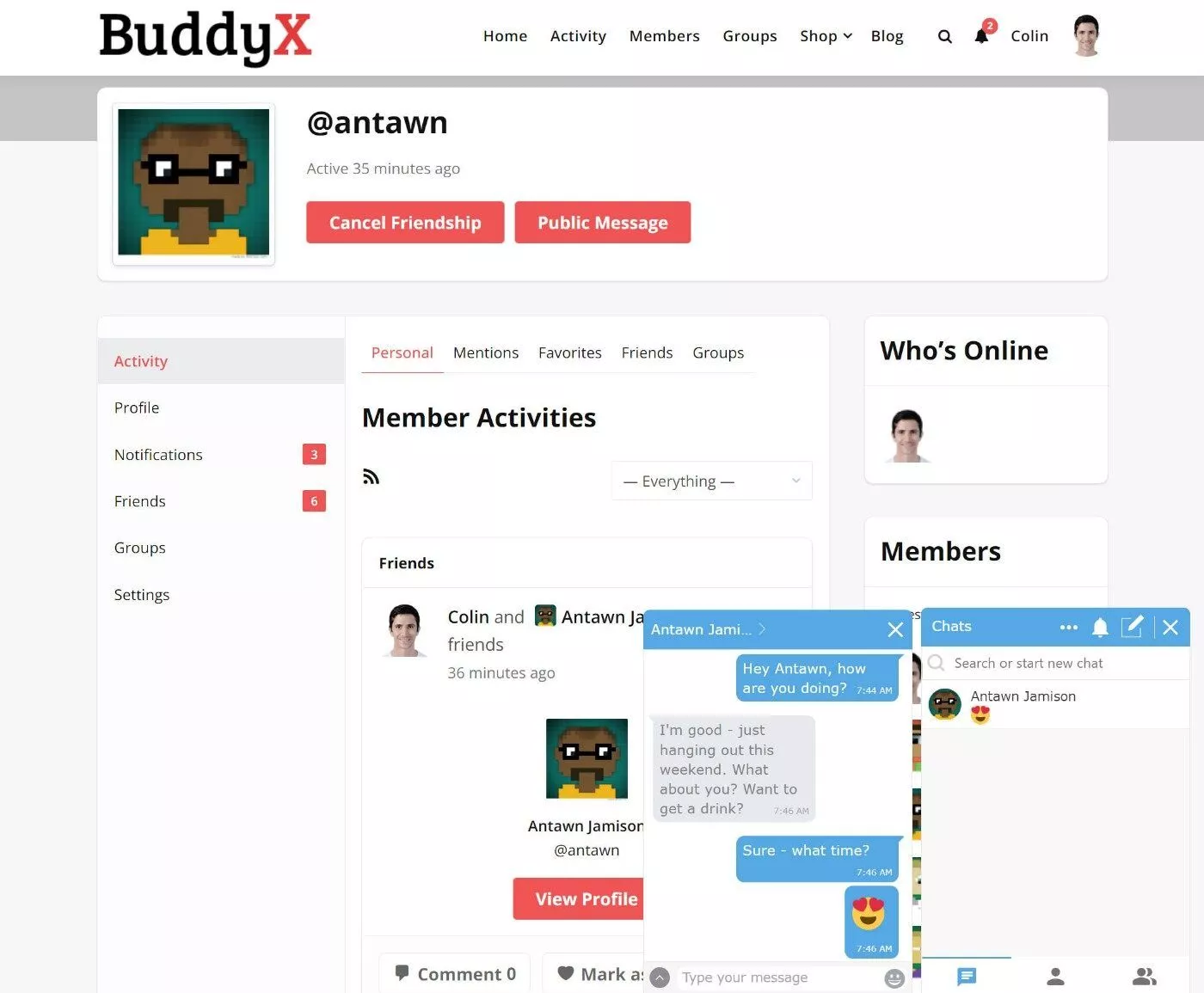
ในการสร้างชุมชนย่อยกับไซต์ของคุณ ผู้ใช้สามารถสร้างและเข้าร่วมกลุ่มผู้ใช้ของตนเองได้ AtomChat ยังอนุญาตให้สมาชิกกลุ่มสนทนาภายในกลุ่มแบบเรียลไทม์ รวมถึงการโทรด้วยเสียงหรือวิดีโอของกลุ่มหากเปิดใช้งาน
นี่เป็นเพียงรูปลักษณ์ระดับสูงเพื่อให้คุณมีแนวคิดเกี่ยวกับสิ่งที่คุณสามารถสร้างได้ ในชุมชนของคุณเอง คุณจะได้รับการตั้งค่าเพิ่มเติมมากมายเพื่อปรับแต่งตามที่คุณต้องการ
วิธีสร้างเว็บไซต์ชุมชน
ตอนนี้ มาดูคำแนะนำทีละขั้นตอนสำหรับวิธีสร้างเว็บไซต์ชุมชนโดยใช้ WordPress กัน
สำหรับคู่มือนี้ เราจะถือว่าคุณสามารถสร้างการติดตั้ง WordPress ใหม่บนโฮสติ้งของคุณได้แล้ว จากที่นั่น เราจะนำคุณผ่านขั้นตอนอื่นๆ ที่จำเป็นในการสร้างเว็บไซต์ชุมชน WordPress ของคุณ
1. เลือกธีมที่เน้นชุมชน
ในการเริ่มต้น คุณจะต้องเลือกธีม WordPress ที่เหมาะสำหรับเว็บไซต์ชุมชน
เนื่องจากความนิยมของ BuddyPress คุณจึงสามารถค้นหาธีม BuddyPress ที่ยอดเยี่ยมได้มากมาย ต่อไปนี้คือตัวอย่างสองตัวอย่างที่จะช่วยให้คุณเริ่มต้นได้:
- BuddyX
- Astra
สำหรับตัวอย่างนี้ เราจะใช้ธีม BuddyX ฟรี
คุณสามารถหาข้อมูลเพิ่มเติมได้โดยเรียกดูธีมตลาด:
- ธีม BuddyPress ที่ WordPress.org
- ธีม BuddyPress ที่ ThemeForest
2. ตั้งค่า BuddyPress
เมื่อคุณมีธีมของคุณแล้ว คุณก็พร้อมที่จะติดตั้งและเปิดใช้งานปลั๊กอิน BuddyPress ฟรีจาก WordPress.org
เปิดใช้งานส่วนประกอบ
เมื่อคุณเปิดใช้งานปลั๊กอินแล้ว ให้ไปที่ การตั้งค่า → BuddyPress เพื่อกำหนดการตั้งค่า
ขั้นแรก คุณจะต้องเลือกว่า "ส่วนประกอบ" ใดที่จะเปิดใช้งาน ซึ่งเป็นคุณลักษณะหลัก ตัวอย่างเช่น การเชื่อมต่อของเพื่อนและสตรีมกิจกรรม
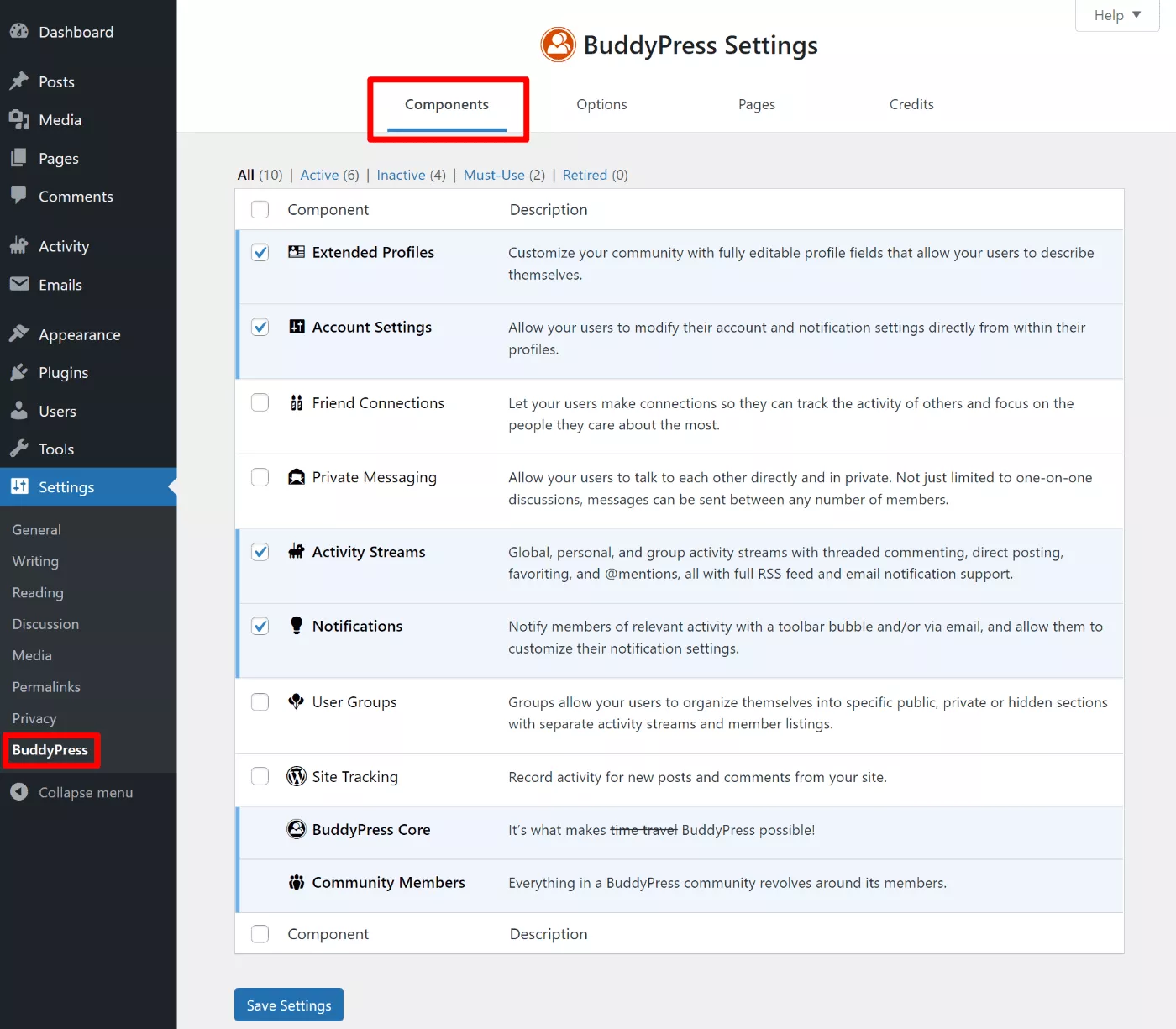
เลือกตัวเลือกที่เหมาะสมกับชุมชนของคุณ ในส่วนถัดไป คุณจะได้เรียนรู้วิธีขยายฟังก์ชันนี้ เช่น การตั้งค่าปลั๊กอินแชท BuddyPress
กำหนดค่าตัวเลือก
ถัดไป ไปที่แท็บ ตัวเลือก เพื่อกำหนดค่าฟังก์ชันพื้นฐานบางอย่างสำหรับชุมชนของคุณ:
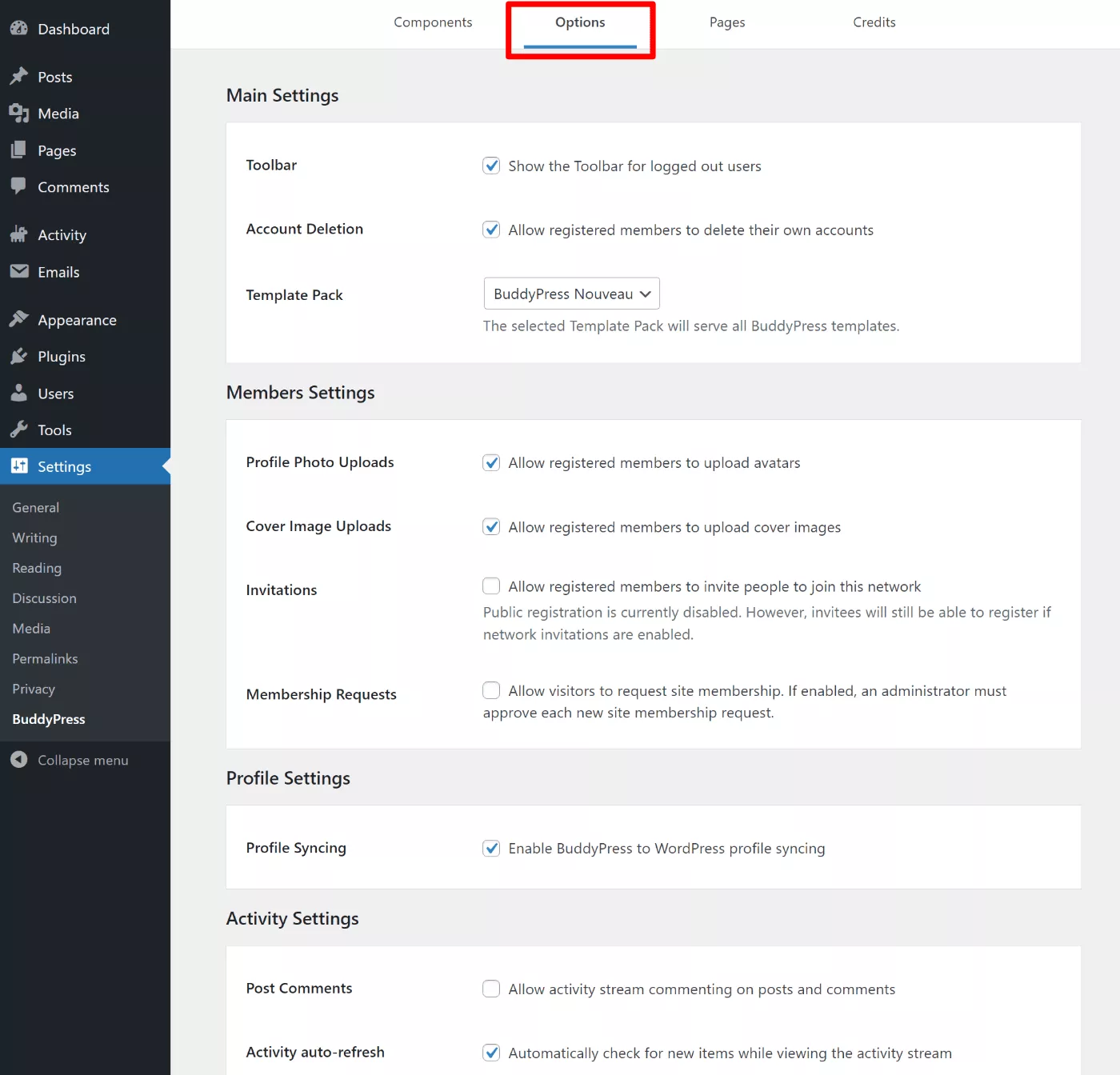
และนั่นคือทั้งหมดสำหรับการตั้งค่าพื้นฐาน! ตอนนี้คุณมีเว็บไซต์ชุมชนที่ใช้งานได้ปกติแล้ว
ถึงเวลาปรับปรุงด้วยคุณลักษณะต่างๆ เพื่อสร้างประสบการณ์ที่ดียิ่งขึ้นสำหรับสมาชิกในชุมชนของคุณ
3. เพิ่มคุณสมบัติให้กับ BuddyPress เพื่อปรับปรุงการมีส่วนร่วม
BuddyPress ทำหน้าที่เป็นรากฐานของเว็บไซต์ชุมชนของคุณ
อย่างไรก็ตาม BuddyPress เพียงอย่างเดียวอาจไม่เพียงพอหากคุณต้องการสร้างชุมชนที่มีชีวิตชีวาเนื่องจากขาดคุณสมบัติบางอย่างที่ผู้ใช้ของคุณคาดหวัง
มาพูดถึงวิธีการเพิ่มคุณสมบัติที่มีประโยชน์สามอย่างเพื่อสร้างเว็บไซต์ชุมชนที่มีส่วนร่วมมากขึ้น:
- แชทแบบเรียลไทม์ (เหมือนกับที่ผู้ใช้ Facebook สามารถแชทกันได้)
- Gamification เพื่อกระตุ้นให้ผู้ใช้โต้ตอบกันมากขึ้น
- การทำงานอัตโนมัติ เช่น การโพสต์โดยอัตโนมัติในฟีดกิจกรรมเมื่อผู้ใช้ดำเนินการบางอย่างเสร็จสิ้น
แชทแบบเรียลไทม์ (รวมการแชทเป็นกลุ่ม)
จุดสำคัญอย่างหนึ่งที่คุณสามารถปรับปรุง BuddyPress ได้คือการสื่อสารระหว่างสมาชิก
แม้ว่าผู้ใช้สามารถส่งข้อความส่วนตัวถึงกันได้ แต่ก็ไม่มีตัวเลือกสำหรับการแชทแบบเรียลไทม์… ซึ่งรู้สึกเหมือนกำลังบังคับให้ผู้คนกลับเข้าสู่ฟอรัมตั้งแต่แรกเริ่ม
ผู้ใช้เริ่มคาดหวังวิธีการสื่อสารแบบเรียลไทม์มากขึ้น ตัวอย่างเช่น Facebook มีข้อความสดที่ใช้งานง่ายมานานแล้ว และแม้แต่ Reddit ยังได้เพิ่มระบบแชทสด
ในการตั้งค่านี้ คุณสามารถใช้ปลั๊กอินแชท BuddyPress เช่น AtomChat AtomChat เพิ่มการแชทด้วยข้อความแบบตัวต่อตัวในชุมชนของคุณ พร้อมกับการแชทเป็นกลุ่มสำหรับกลุ่มผู้ใช้ BuddyPress ของคุณ

คุณยังสามารถเปิดใช้งานการแชทด้วยเสียงและวิดีโอได้หากต้องการให้สมาชิกมีวิธีการมีส่วนร่วมมากขึ้น
นี่คือวิธีการตั้งค่า…
ติดตั้งและเชื่อมต่อกับ AtomChat
ในการเริ่มต้น ติดตั้งและเปิดใช้งานปลั๊กอิน AtomChat ฟรีจาก WordPress.org บนเว็บไซต์ชุมชนของคุณ
จากนั้นไปที่แท็บ AtomChat ใหม่ในแดชบอร์ด WordPress และเพิ่มคีย์ใบอนุญาต AtomChat ของคุณ:
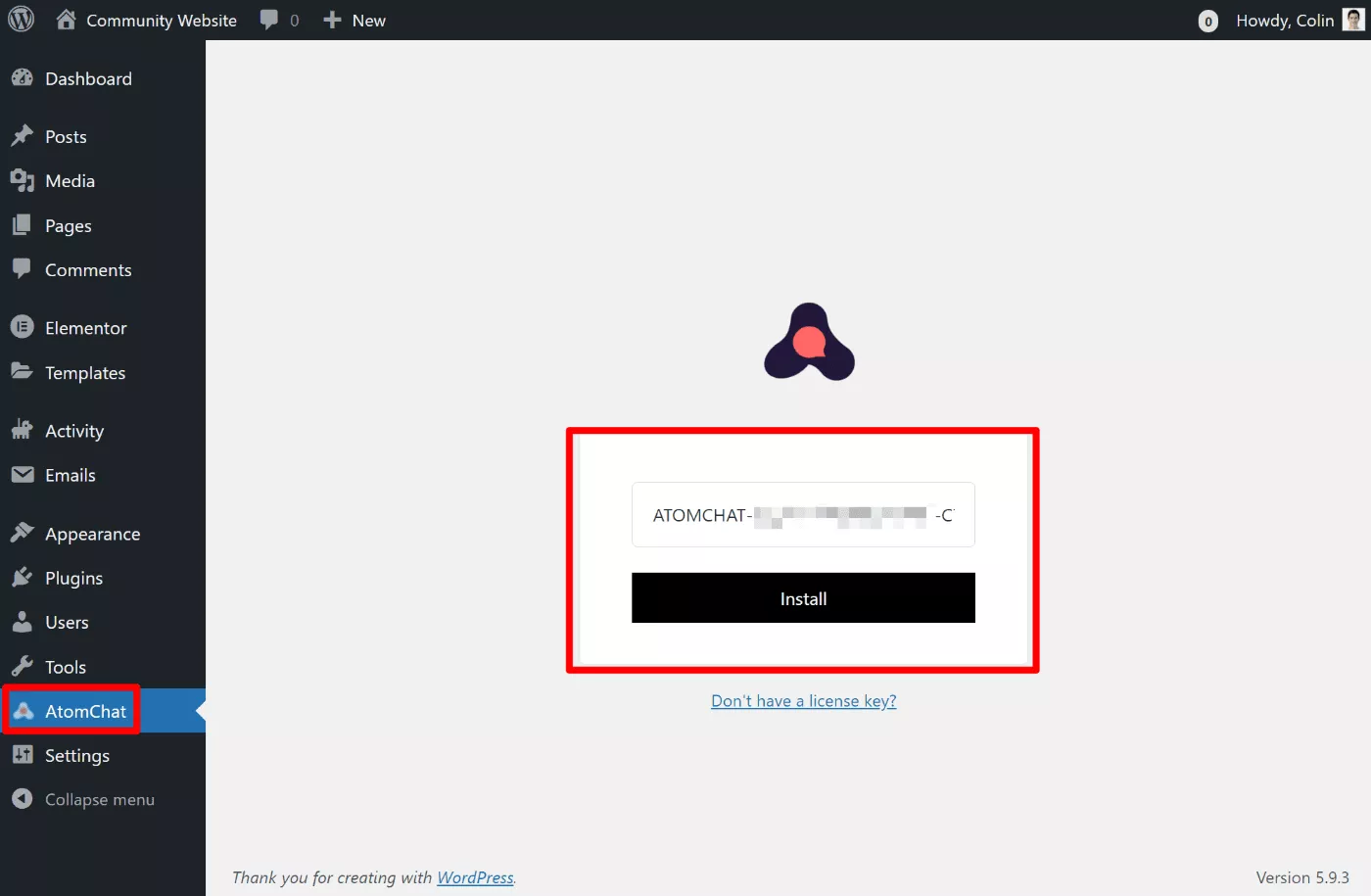
คุณสามารถรับรหัสใบอนุญาตได้โดยการลงทะเบียนบัญชี AtomChat AtomChat เป็นบริการแบบชำระเงิน แต่คุณจะได้ ทดลองใช้งานฟรี 15 วัน
เมื่อคุณลงทะเบียน AtomChat คุณจะได้รับแจ้งให้ป้อนชื่อโดเมนของเว็บไซต์ชุมชนของคุณในวิซาร์ดการเริ่มต้นใช้งานอย่างง่าย:
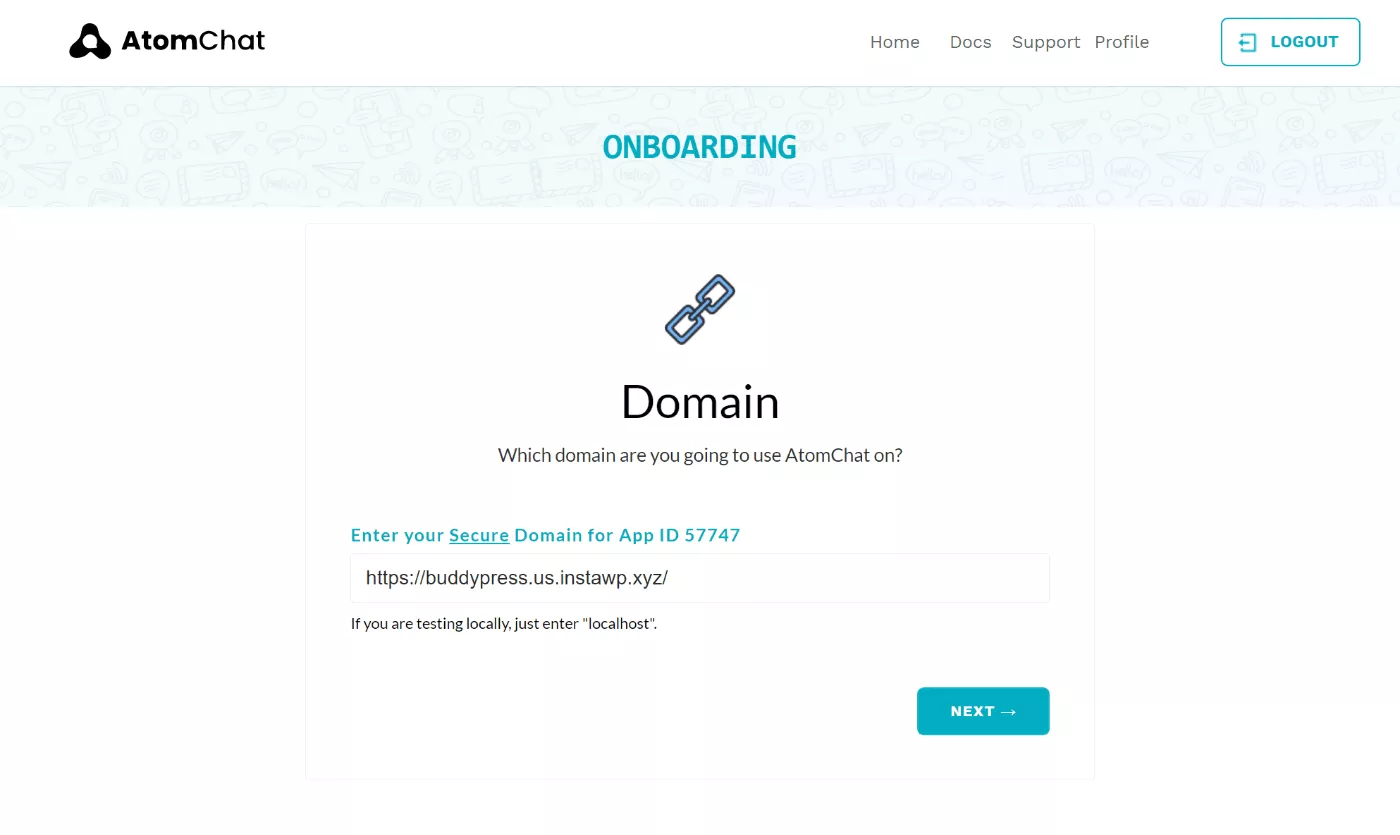
จากนั้นคุณจะเห็นรหัสใบอนุญาต ซึ่งเป็นสิ่งที่คุณต้องเพิ่มในการตั้งค่าปลั๊กอินในแดชบอร์ด WordPress คุณสามารถค้นหาได้โดยไปที่หน้าใบอนุญาตในบัญชี AtomChat ของคุณ

เมื่อคุณเพิ่มรหัสใบอนุญาตแล้ว คุณจะต้องเพิ่มรหัสรับรองความถูกต้องและรหัส API ด้วย
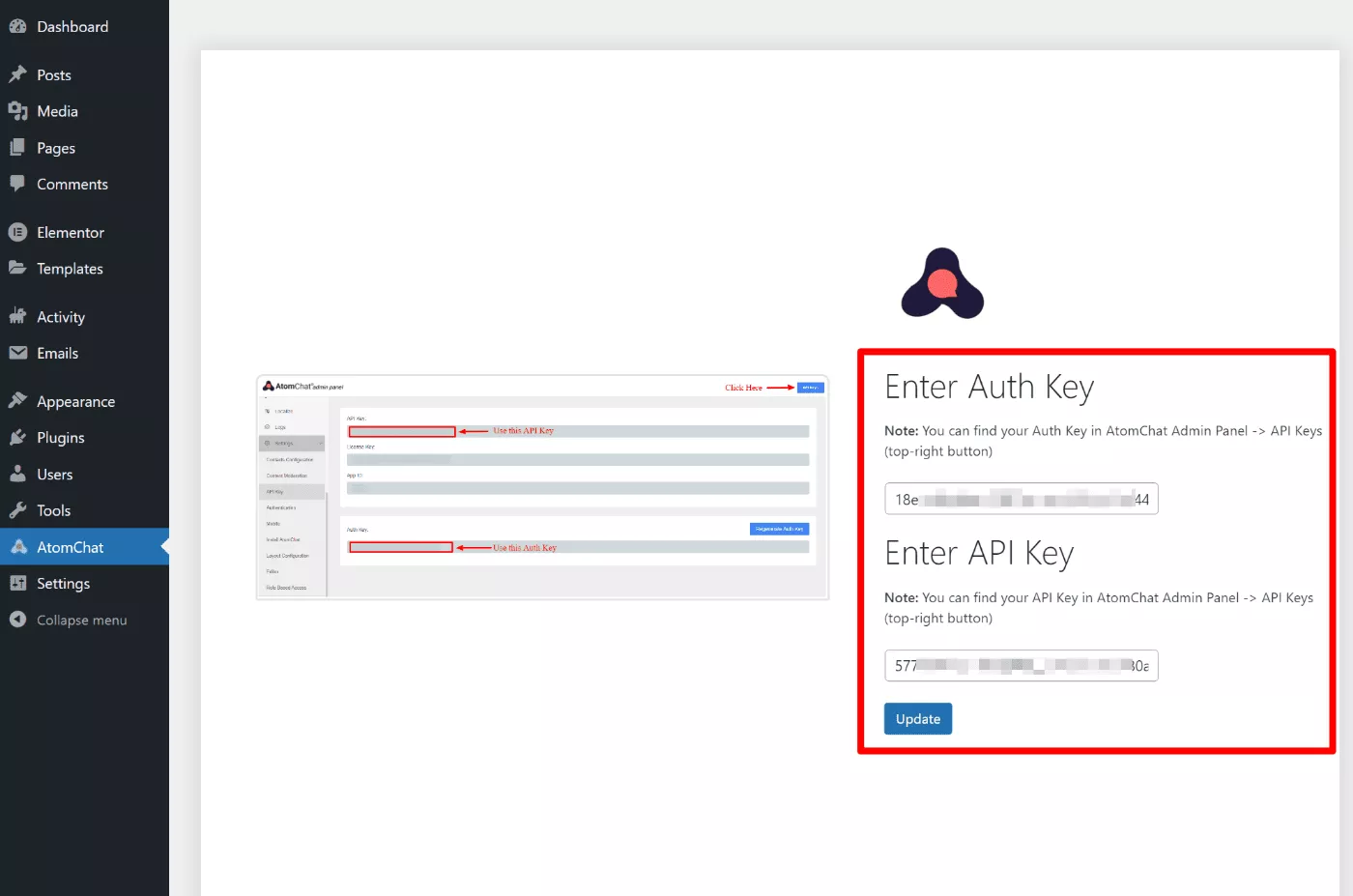
คุณสามารถค้นหาได้ในแผงการดูแลระบบ AtomChat ของคุณ:
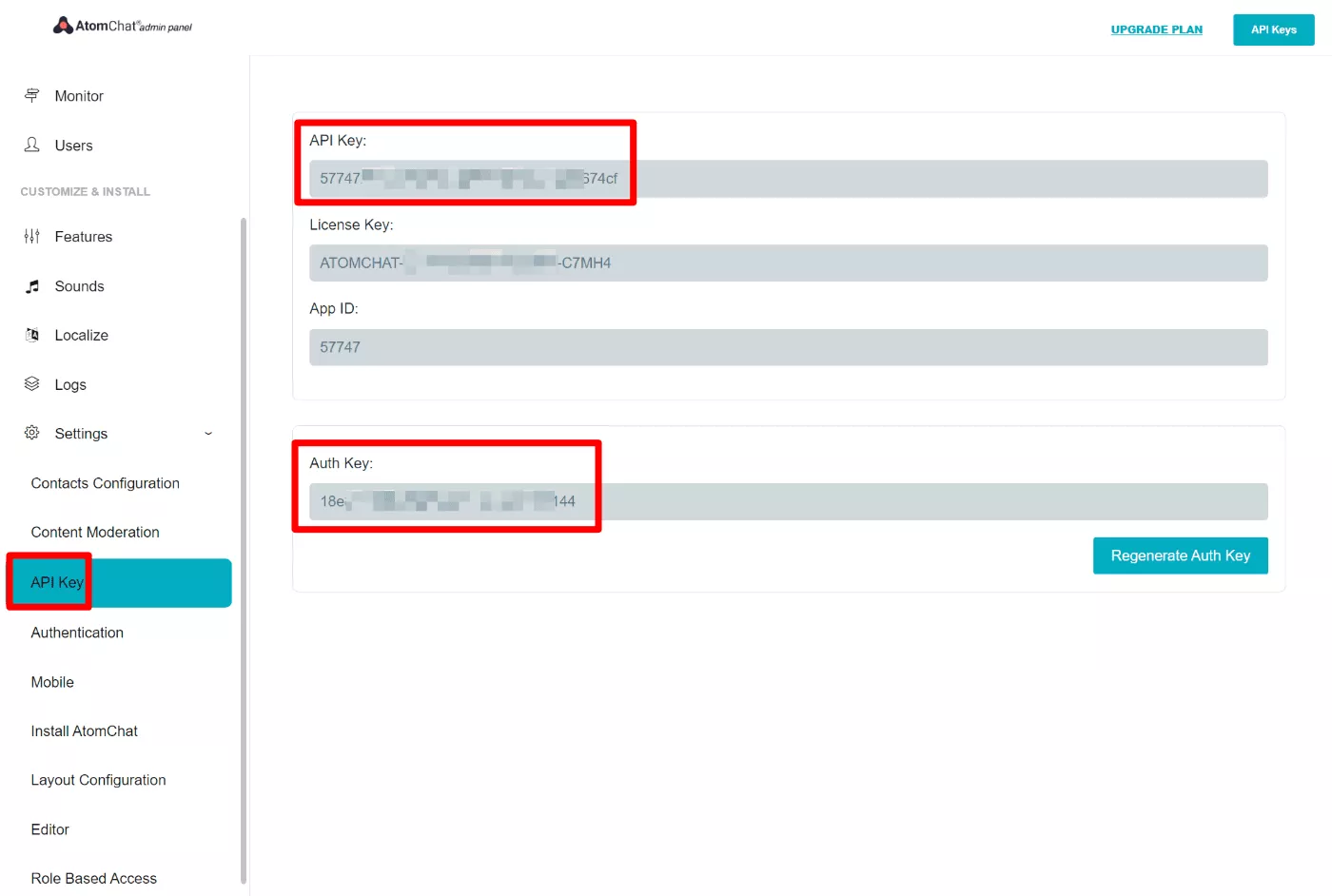
กำหนดการตั้งค่า AtomChat
ณ จุดนี้ การแชทแบบเรียลไทม์ BuddyPress ของคุณเปิดใช้งานอยู่แล้ว คุณสามารถทดสอบได้โดยเปิดส่วนหน้าของไซต์และเริ่มต้นการแชท:
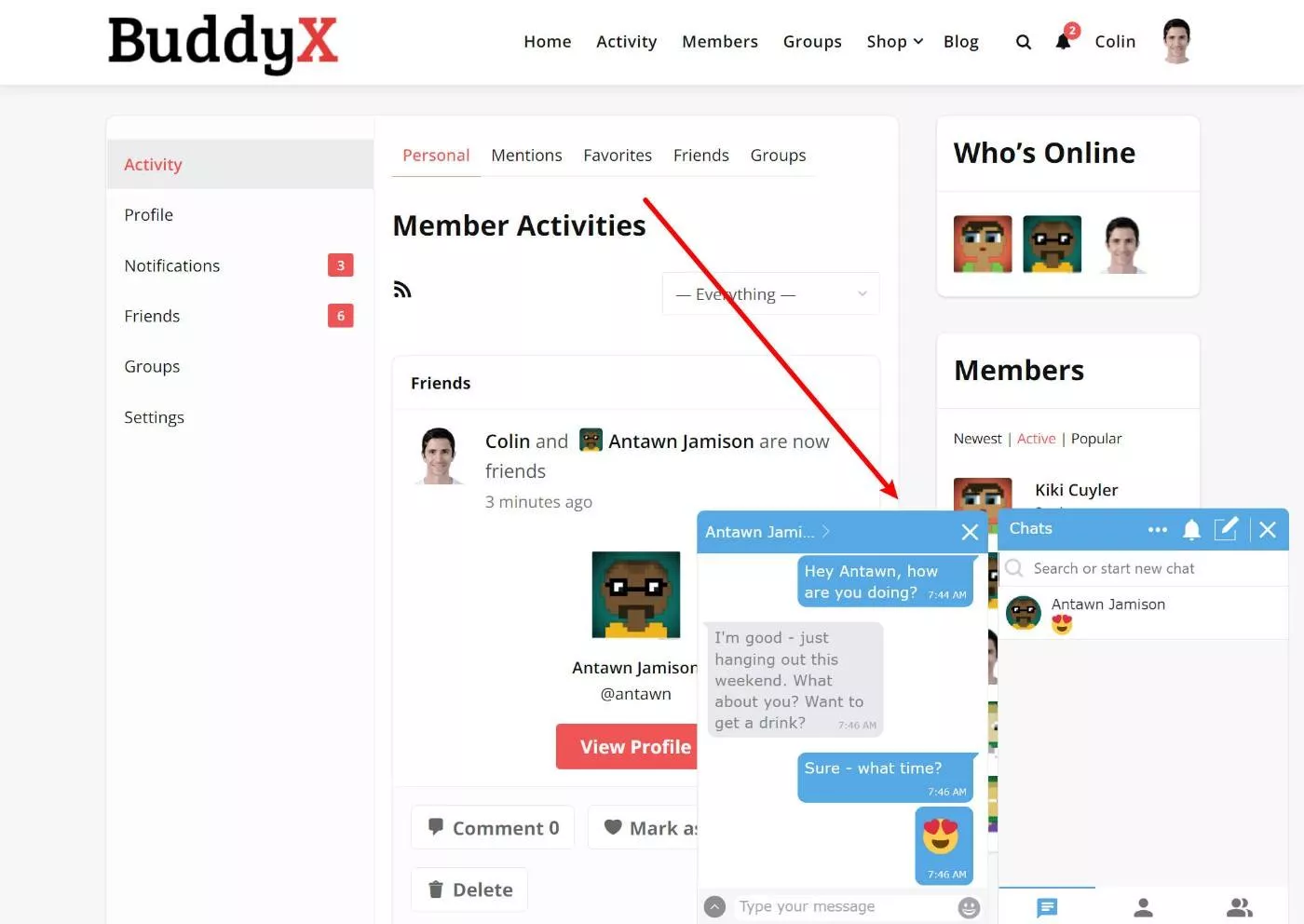
ในการกำหนดค่าฟังก์ชันการแชทแบบเรียลไทม์ คุณสามารถเปิดการตั้งค่าของปลั๊กอินได้โดยไปที่แท็บ AtomChat ในแดชบอร์ดของคุณ
ตัวอย่างเช่น AtomChat จะแสดงเฉพาะเพื่อนของผู้ใช้ในรายชื่อผู้ติดต่อแชทโดยค่าเริ่มต้น อย่างไรก็ตาม คุณสามารถเปลี่ยนค่านี้เพื่อแสดงสมาชิกทั้งหมดได้หากต้องการ:
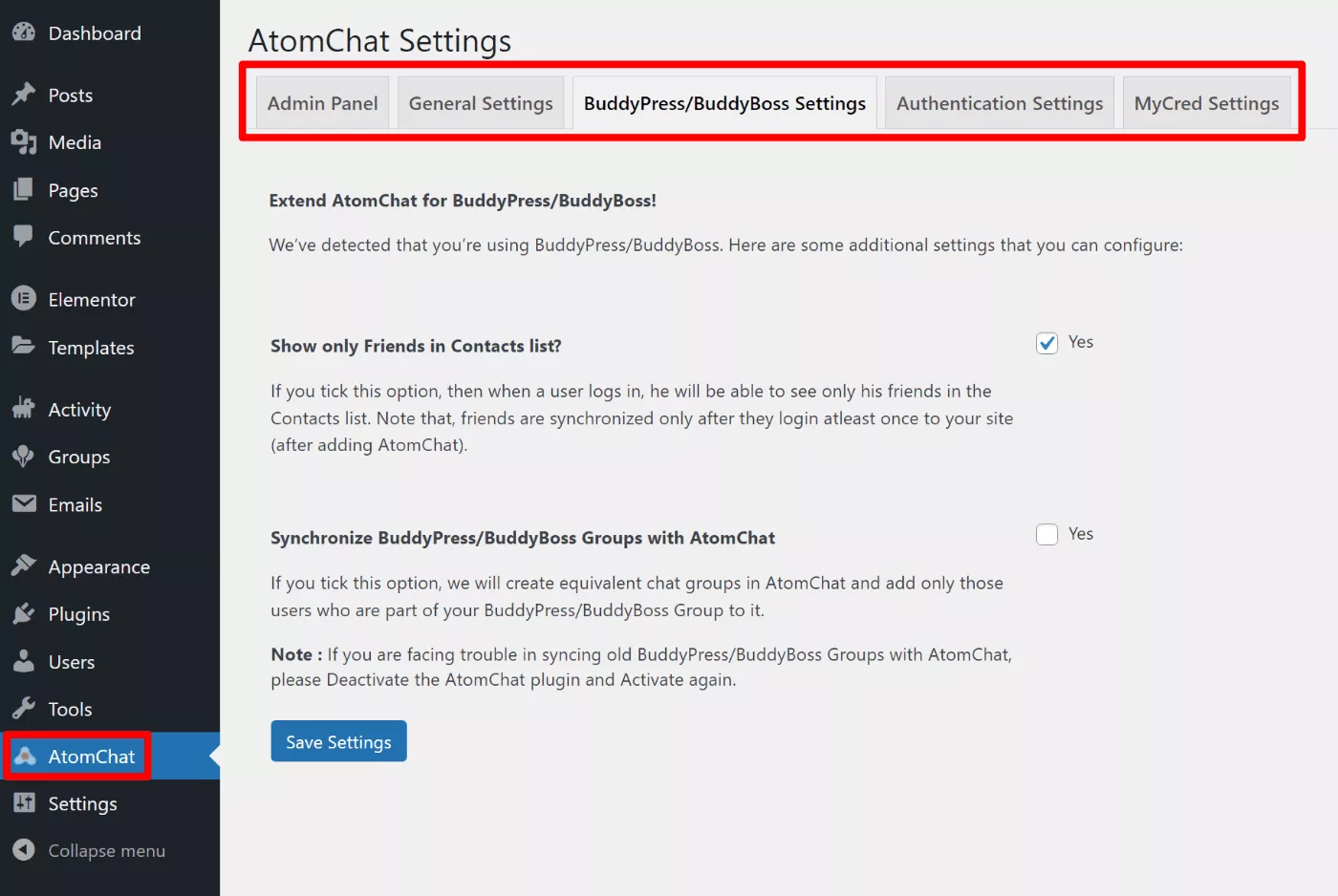
ในการกำหนดค่ารายละเอียดอื่นๆ เช่น การจับคู่แบรนด์กับไซต์ของคุณหรือเปลี่ยนเสียงการแจ้งเตือน คุณสามารถใช้แดชบอร์ด AtomChat บนคลาวด์ได้:
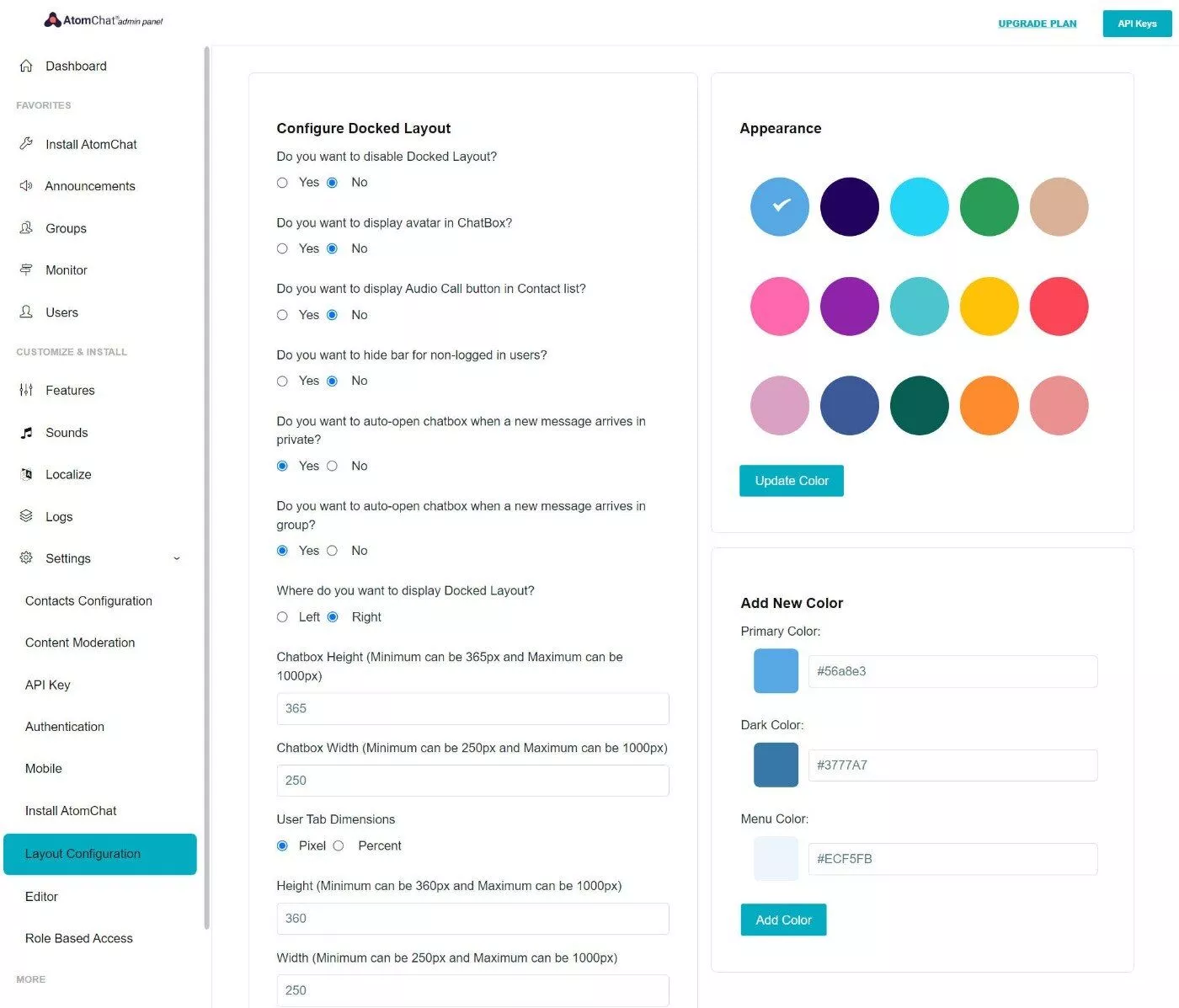
คุณยังสามารถเปิดใช้งานคุณสมบัติใหม่ได้ในแท็บ คุณสมบัติ ตัวอย่างเช่น แชทด้วยเสียง วิดีโอแชท การส่งไฟล์ และอื่นๆ:
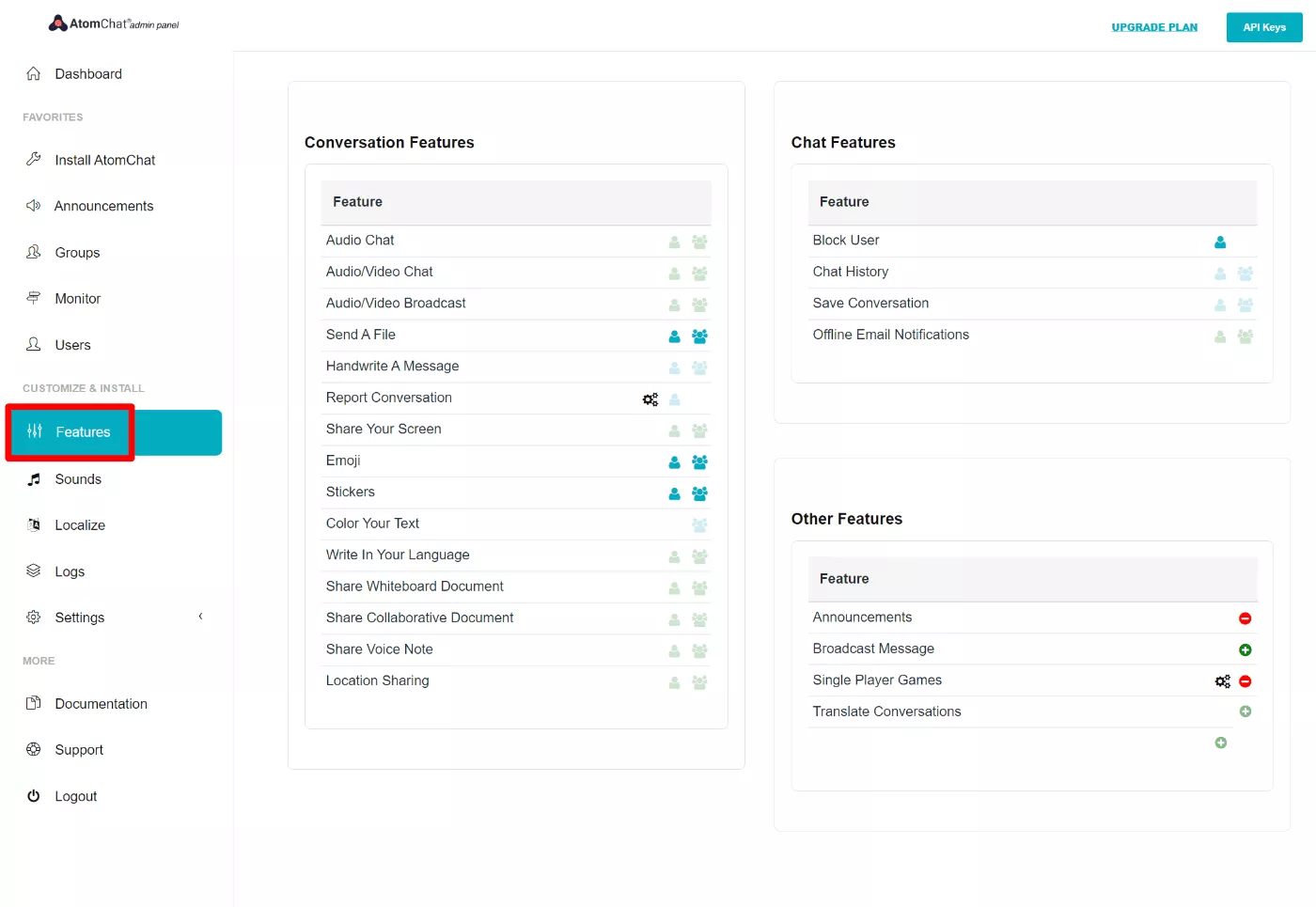
Gamification
อีกด้านที่คุณสามารถเพิ่มการมีส่วนร่วมได้คือการเพิ่ม gamification ให้กับชุมชนของคุณ คุณสามารถตั้งค่านี้ได้โดยใช้ปลั๊กอิน เช่น myCred ซึ่งมีการผสานการทำงานเฉพาะกับ BuddyPress
คุณยังสามารถรวม AtomChat เข้ากับ myCred ซึ่งให้โอกาสเพิ่มเติมสำหรับการเล่นเกม
ระบบอัตโนมัติ
การทำงานอัตโนมัติเป็นอีกวิธีหนึ่งในการเพิ่มการมีส่วนร่วมโดยการส่งอีเมล เพิ่มแท็กให้กับผู้ใช้เพื่อปรับแต่งเอง และอื่นๆ อีกมาก
ตัวอย่างเช่น ตามการกระทำของผู้ใช้ คุณสามารถทริกเกอร์อีเมลที่กำหนดเอง ข้อความส่วนตัว สถานะกิจกรรม และอื่นๆ
ในการตั้งค่านี้ คุณสามารถใช้ปลั๊กอินเช่น Uncanny Automator
สร้างเว็บไซต์ชุมชน WordPress ของคุณวันนี้
ณ จุดนี้ คุณมีเว็บไซต์ชุมชนที่ทำงานได้อย่างสมบูรณ์ พร้อมด้วยคุณลักษณะที่น่าสนใจ เช่น การแชทแบบเรียลไทม์สำหรับข้อความและกลุ่มแบบตัวต่อตัว
สรุป สิ่งที่คุณต้องทำเพื่อสร้างเว็บไซต์ชุมชนมีดังนี้:
- เลือกธีม WordPress ที่เข้ากันได้กับ BuddyPress
- ติดตั้งและกำหนดค่าปลั๊กอิน BuddyPress
- ขยายปลั๊กอินหลักด้วยคุณสมบัติใหม่ เช่น ปลั๊กอินแชท BuddyPress เช่น AtomChat
แน่นอนว่ายังมีอีกหนึ่งขั้นตอน – การเพิ่มสมาชิก! เพื่อจัดการกับสิ่งนั้น โปรดดูคำแนะนำของเราในการเพิ่มการเข้าชมเว็บไซต์
เมื่อคุณเริ่มดึงดูดสมาชิกมายังไซต์ของคุณ คุณจะมีชุมชนที่มีชีวิตชีวาซึ่งสมาชิกสามารถเป็นเพื่อนกัน สร้างกลุ่ม และแชทกันได้แบบเรียลไทม์ผ่านข้อความ เสียง หรือวิดีโอ
คุณยังมีคำถามเกี่ยวกับวิธีสร้างเว็บไซต์ชุมชน WordPress ด้วย BuddyPress และ AtomChat หรือไม่? แจ้งให้เราทราบในความคิดเห็น!
